چگونه عکس هایمان را در اینستاگرام پازلی کنیم؟
تا به حال شده به پیجی در اینستاگرام بروید و عکس فرد که به صورت ۹ پست کنار هم آمده و یک تصویر را تشکیل داده است ببینید. این تصاویر که به صورت تکه تکه هستند و بسیار جذاب به نظر میرسند عکس پازلی اینستاگرام نامیده میشوند. در این مقاله به روشهای پازلی کردن عکس در اینستاگرام میپردازیم.
آموزش ویدئویی پازلی کردن عکس ایستاگرام
ساخت این طرح در بین پستها روش های مختلفی را دارد. در ویدئوی بالا روش های ساخت عکس پازلی برای پست های اینستاگرام را ارائه دادهایم.
در واقع صفحه هر شخص مانند ویترین مغازه است، پس باید آن را به بهترین شکل دیزاین نمود. این گونه عکسها چینش جالبی به خود میگیرند و به نوعی خلاقانه هستند. بنابراین هرچه ویترین مغازه زیباتر طراحی شود میتوانید کاربران بیشتری را به سمت پیچ خود هدایت کنید.
اگر شما هم میخواهید با عکسهای جذاب پیج خود را زیبا کنید و فالووران بیشتری به دست بیاورید درست کردن عکس های پازلی به شما کمک خواهند کرد.
در ادامه به آموزش تصویری اینکه چگونه در اینستاگرام عکس پازلی بگذاریم؟ و همچنین معرفی اپلیکیشن های مناسب برای این کار میپردازیم.
قبل از منتشر کردن محتوا در اینستاگرام باید سایز ویدیو و عکس اینستاگرام را بدانید.
ساخت عکس پازلی با اپلیکیشن ها
به طور کلی اپلیکیشنهای مختلفی برای پازلی کردن چیدمان پست ها در اینستاگرام وجود دارد. در ادامه تمام اپلیکیشنهایی که این قابلیت را دارا هستند معرفی میکنیم و آموزش ساخت عکس پازلی در اینستاگرام را با بهترین و سادهترین اپلیکیشن ها در اختیار شما قرار میدهیم.
۱) پازلی کردن عکس اینستا با اپلیکیشن InstaGrid
Instagrids یک برنامه رایگان است که به شما امکان میدهد یک عکس را به چند قسمت تقسیم کنید، تا زمانی که آنها را به ترتیب صحیح آپلود کنید، با مشاهده در صفحه نمایه، به یک تصویر بزرگتر و منسجم تبدیل میشوند.
کار با این اپلیکیشن بسیار ساده است.
- کافیست بعد از باز کردن آن تصویر را از گالری خود انتخاب و به برنامه اضافه نمایید.
- بعد از اینکه تصویر اضافه شد تمام آیتمها کاملا مشخص هستند.
- و حالا شما میتوانید اندازه و تعداد پازل خود را مشخص کنید. این اندازه میتواند 3*3، 3*2 و … باشد. (بهترین مدل انتخاب از نظر تجربی 3*3 میباشد.)
- حال زمان ذخیرهسازی است و مشاهده میکنید که برنامه تصویر را به شش قسمت تقسیم کرده است،
- پس باید تصاویر را به همان ترتیب درست خود در برنامه اینستاگرام منتشر کنید. (هر قسمت را وارد پیج خود کرده و سپس برای ذخیرهسازی قسمت بعدی اقدام کنید.)
- این تصاویر پازلی را هم میتوانید به طور مستقیم منتشر کنید و هم درون گالری خود ذخیره نمایید.
- شما به راحتی توانستید با استفاده از اپلیکیشن instagrid اقدام به ساخت و انتشار عکس چند تکه برای اینستاگرام خود کنید.
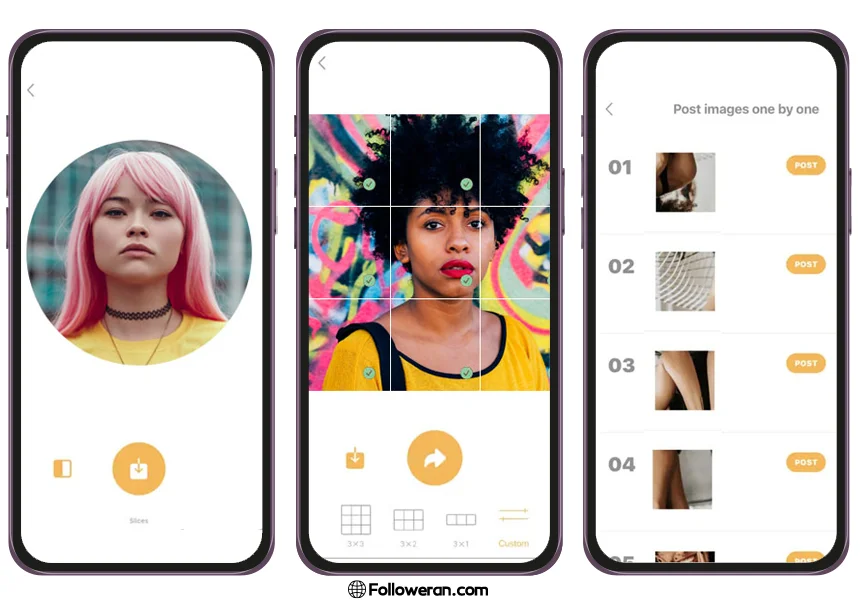
ویژگیهای InstaGrid:
- امکان عکسبرداری مستقیم از برنامه
- مجموعه بزرگی از گریدها
- امکان افزودن استیکرها به تصاویر
- رابط کاربری راحت
محدودیتهای InstaGrid:
- کمی پیچیده برای مبتدیان
- عملکرد محدود
چرا باید از پنل اینستاگرام فالووران استفاده کنید؟
پنل اینستاگرام فالووران می تواند باعث افزایش تعامل با کاربران شده و به رشد پیج شما کمک کند.
۲) اپلیکیشن ساخت فید پازلی Tile Pic
Tile Pic یک برنامه جداکننده عکس فوقالعاده است که به شما امکان میدهد یک عکس را به چند قسمت تقسیم کنید و در عین حال آنها را در یک الگوی شبکهای (گرید) مرتب کنید در این اپلیکیشن شما میتوانید علاوهبر پازلی کردن عکس ها کارهایی نظیر افکتگذاری، برش، استیکرگذاری و… را نیز انجام دهید.
در واقع Tile Pic یک برنامه کامل است که شما را در استفاده از برنامههای ادیت بینیاز میکند و میتوانید تمام کارهای مربوط به عکس را داخل این برنامه انجام دهید.
ویژگیهای Tile Pic:
- سفارشیسازی طرح رنگی
- انتخاب بزرگی از قالبها
- دارای عملکرد پیشنمایش
- دارای برنامهریز آسان
محدودیتهای Tile Pic:
- تبلیغات زیاد
- اجازه ذخیره عکسها را نمیدهد
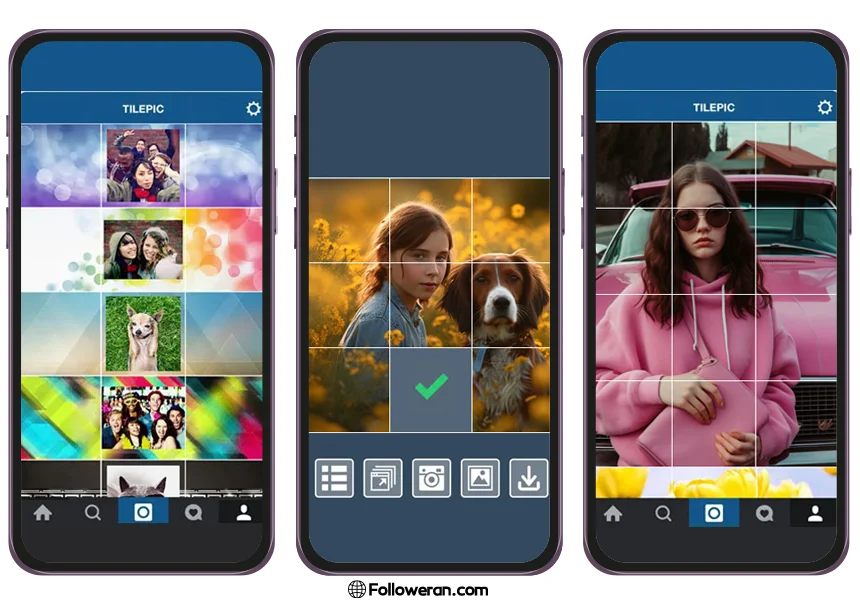
۳) اپلیکیشن Giant Maker
اپلیکیشن Giant Maker علاوهبر پازلی کردن امکان گذاشتن متن روی تصاویر و همچنین ایجاد تصاویر پانوراما را به شما میدهد.
Grid Maker یک قابلیت زمانبندی دارد که برای بازاریابی محتوای بصری بسیار مفید است. این ویژگی به شما امکان میدهد هم یک شبکه ایجاد نمایید و هم برنامهریزی کنید که در چه زمانی هر قسمت پست منتشر شود.
ویژگیهای Giant Maker:
- عملکرد تقسیم تصویر
- کنترلهای کشیدن و رها کردن
- قابلیت سفارشیسازی متنوع
- امکان ذخیره گرید در گالری خود
محدودیتهای Giant Maker:
- دارای تبلیغات
- انتخاب محدودی از قالبهای گرید
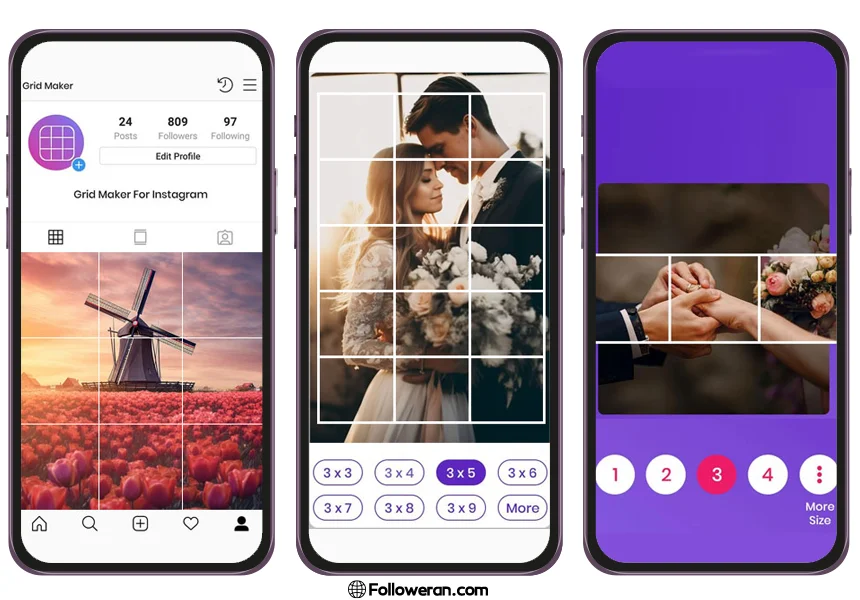
تصاویر پانوراما چیست؟
پانوراما به تصاویری گفته می شود که زاویه دید گستردهای داشته باشند. به این تصاویر، عکس های 360 درجه نیز گفته میشود.
برای آشنایی با بهترین برنامه های زمان بندی پست در اینستاگرام مقاله ما را در سایت بخوانید.
۴) اپلیکیشن Giant Square for Instagram
این برنامه قابلیت پازلی کردن تصاویر و همچنین ایجاد تصاویر پانوراما را دارد و به طور مستقیم میتوانید تصاویر را در پیج اینستاگرام خود را پست کنید.
Giant Square همچنین ویژگیهای اساسی را ارائه میدهد که در ویرایشگرهای عکس رایگان مانند فیلترها و افکتها پیدا خواهید کرد که به شما امکان میدهند ظاهر بخشهای تصویر را قبل از انتشار آنها بهبود ببخشید.
نکتهای که در تمامی تصاویر پازلی وجود دارد این است که اگر خواستید تصاویر تکی نیز بعد از تصاویر پازلی پست نمایید، سعی کنید ۳ پست را پشت سرهم قرار دهید تا ترتیب این تصاویر برهم نخورد. همچنین فراموش نکنید که از تصاویر بهینهشده برای پیج اینستاگرام خود استفاده کنید.
ویژگیهای Giant Square for Instagram:
- گریدهای با کیفیت بالا
- ابزارهای استاندارد ویرایش تصویر
- قالبهای Grid
- آموزش دقیق برای مبتدیان
محدودیتهای Giant Square for Instagram:
- برای مبتدیان مناسب نیست
- نسخه رایگان روی عکسها واترمارک اعمال میکند
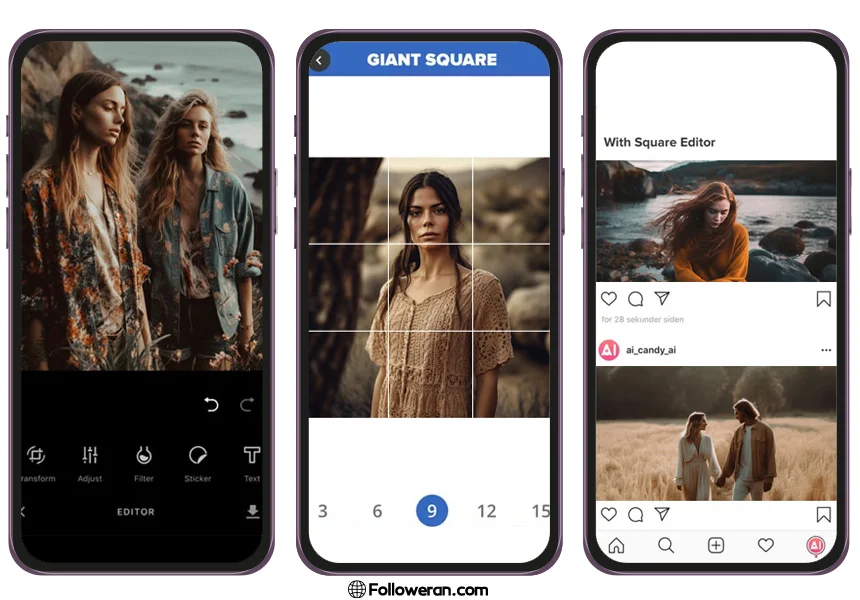
۵) پازلی کردن عکس اینستاگرام با اپلیکیشن 9Square
این برنامه به شما امکان میدهد یک عکس را به ۹ قسمت با اندازه یکسان تقسیم کنید که هر کدام میتوانند به عنوان پست جداگانه در صفحه اینستاگرام شما منتشر شوند. 9square به راحتی با اینستاگرام ادغام شده است و آپلود هر قسمت گرید را مستقیما در پروفایل شما بسیار آسان میکند.
این برنامه برای افرادی که تازه شروع به یادگیری نحوه ویرایش عکسهای اینستاگرام کردهاند یا تجربه استفاده از قالبهای شبکهای را ندارند، مفید است.
این برنامه هم برای سیستم عامل اندروید ارائه شده است و هم کاربران ios میتوانند از آن استفاده کنند. کار با این اپلیکیشن نیز مانند بقیه بسیار ساده است و مشابه برنامههای قبلی میباشد.
مزایای 9Square:
- افت کیفیت صفر
- ابزارهای تراز داخلی
- قابلیت پیشنمایش
- آموزش نکاتی برای مبتدیان
معایب 9Square:
- تعداد محدود ابزار
- تصاویر تقسیمشده را نمیتوان در گالری خود ذخیره کرد
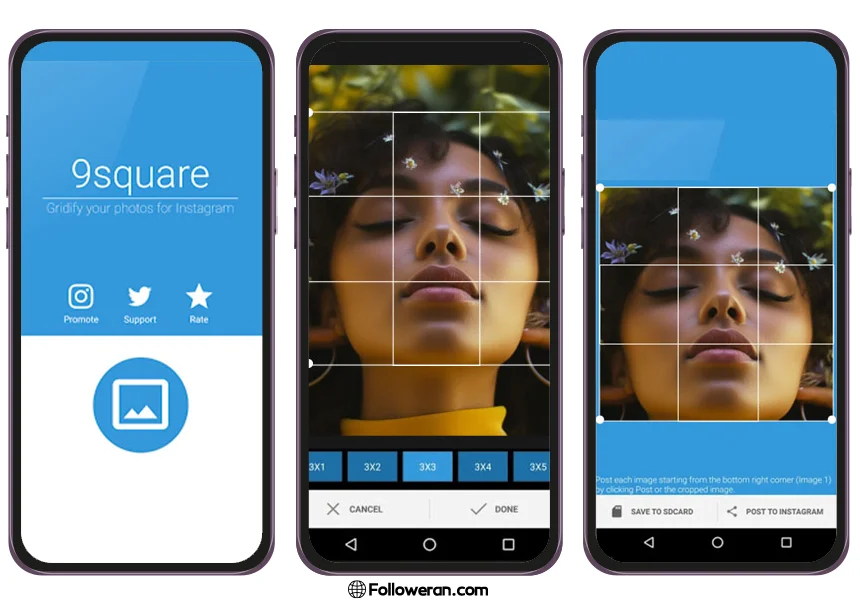
۶) عکس پازلی اینستاگرام با اپلیکیشن PhotoSplit
PhotoSplit به شما این امکان را میدهد که تصویر را به شبکههای 1*2، 1*3، 2*3، 3*3، یا 4*3 برش دهید و در عین حال اطمینان حاصل کنید که وضوح اصلی دست نخورده باقی میماند. علاوهبر اینکه میتوانید عکسها را تقسیم کنید، به شما امکان میدهد بخشها را بچرخانید و در صورت نیاز آنها را بزرگنمایی کنید.
این برنامه به شما امکان انجام ویرایشهای اساسی و پست کردن عکسها به صورت مستقیم در اینستاگرام را میدهد. با این حال، فقط میتوانید ۲ عکس خود را به صورت رایگان تقسیم کنید. برای ادامه استفاده از PhotoSplit، باید یک بار خرید نمایید.
این اپلیکیشن بسیار کاربرپسند میباشد و به سرعت میتوانید در آن تصاویر خود را پازلی نمایید. همچنین این برنامه با هر دو سیستم عامل اندروید و ios سازگار است.
مزایای PhotoSplit:
- طرحهای قابل سفارشیسازی
- پس از تقسیم، وضوح تصویر بالا را حفظ میکند
- امکان انتشار تصاویر در اینستاگرام به صورت مستقیم
- مناسب برای مبتدیان
معایب PhotoSplit:
- دارای تعداد محدودی ویژگی
- زمان طولانی آپلود تصویر
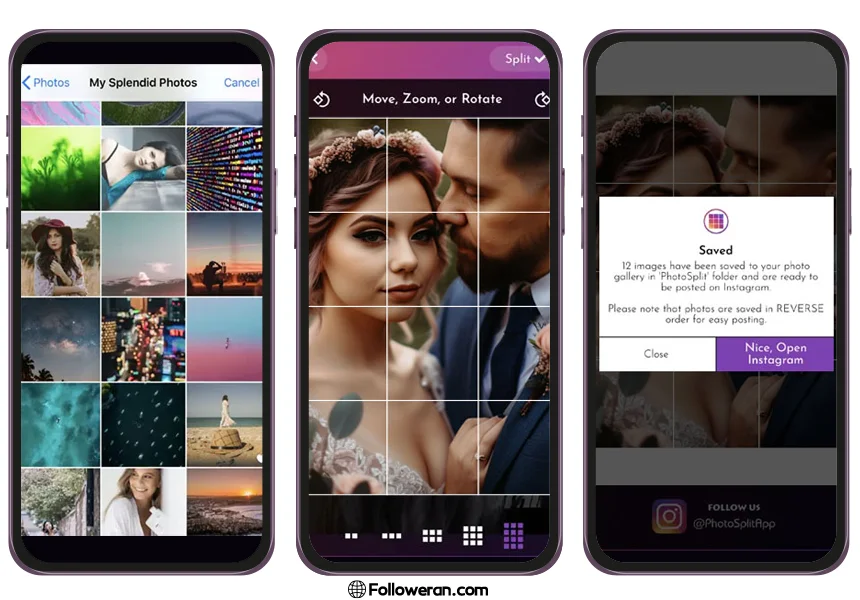
۷) پست پازلی اینستاگرام با 9Cut
اپلیکیشن 9Cut به شما امکان میدهد یک تصویر بزرگ را به چند قسمت کوچکتر تقسیم کنید. این برنامه شبکهای اینستاگرام به شما امکان میدهد اندازه هر بخش و فاصله آن را تغییر دهید و ظاهر آن را مانند سایر برنامههای کلاژ سفارشی کنید
این برنامه همچنین میتواند به صورت آفلاین برای تقسیم و ترتیب عکسها حتی در صورت عدم اتصال به اینترنت استفاده شود. بهعلاوه، میتوانید زمانی که دستگاهتان آنلاین شد، انتشار پستی را برنامهریزی کنید.
ویژگیهای 9Cut:
- انتخاب بزرگی از قالبهای شبکه
- گریدهای قابل تنظیم
- قابلیت ارسال با تاخیر
- بدون اتصال به اینترنت کار میکند
محدویتهای 9Cut:
- خطاهای گاه به گاه
- عملکرد آهسته
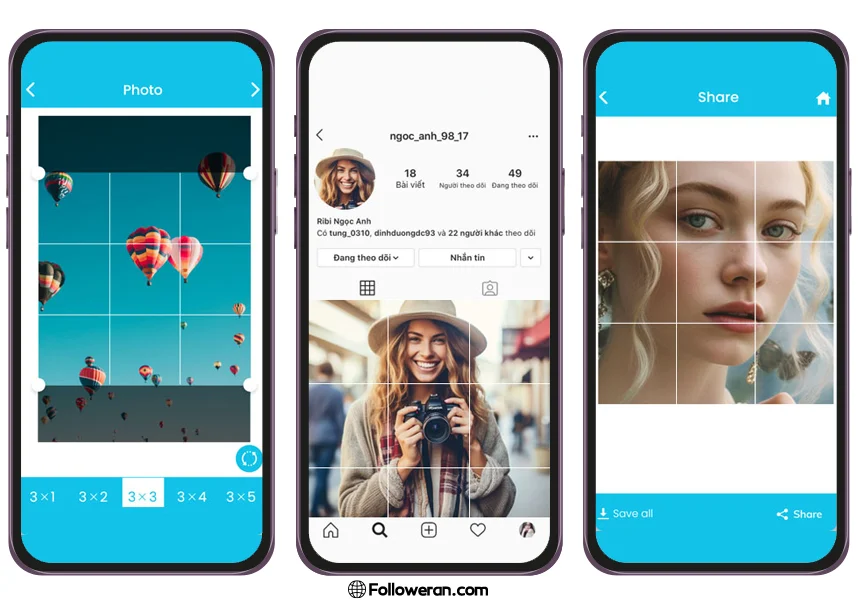
حال که پازلی کردن عکس اینستاگرام را در این اپلیکیشن مشاهده نمودید، میتوانید از لحاظ سادگی آن را با فتوشاپ مقایسه کرده و یکی از روشها را برگزینید.
پازلی کردن عکس در اینستاگرام با فتوشاپ
شاید برای شما سادهتر باشد که به جای اپلیکیشنهای موبایل از فوتوشاپ برای ساخت تصاویر پازلی استفاده نمایید. به همین خاطر مراحل ساخت عکس پازلی در اینستاگرام با فتوشاپ را شروع میکنیم.
- در ابتدا فتوشاپ را باز کرده و تصویر مورد علاقه خود را به داخل آن بکشید.
- شما میتوانید هم از تصاویر خود استفاده کنید و هم تصاویر اینترنتی را پازلی نمایید. ما برای آموزش یک تصویر اینترنتی انتخاب نمودیم.
- سپس ایزار slice tool را از منوی ابزارها انتخاب نمایید. (اگر این ابزار در حالت انتخاب نبود. روی پنجمین ابزار کلیکراست کرده و slice را انتخاب کنید.)

- بعد از آن روی عکس راست کلیک کرده و گزینه Divide Slice را انتخاب نمایید.
- حال باید تعداد قطعات پازل را انتخاب کنید. با زدن تیک اولی (horizontally into) و انتخاب عدد، سطرها تقسیمبندی شده و با زدن تیک دومی (vertically into) تعداد ستونها قابل مشخص کردن است.

- ما در اینجا تقیسم 4*4 را انتخاب کردهایم. حال کار شما به پایان رسید.
- فقط باید آن را از منوی فایل قسمت Save for web ذخیره کنید.

- تمامی قسمتهای عکس به صورت مجزا در محل دلخواه شما ذخیره میشوند. سپس میتوانید به راحتی آن را در اینستاگرام خود منتشر کنید. به همین سادگی مراحل عکس پازلی در اینستاگرام با فتوشاپ به پایان رسید.

بهتر است تصاویر را 3*3 تنظیم کنید. ما برای درک بهتر در آموزش تعداد آن را بیشتر گذاشتهایم.
این نکته را به خاطر داشته باشید که استاندارد هر عکس در اینستاگرام، با width=459 و Height=457 است. پس در انتخاب تصاویر و سایز آنها دقت کنید زیرا ممکن است تمام تصویر شما در کادر قرار نگیرد.
به همین خاطر شاید پازلی کردن عکس اینستاگرام به طور دقیق با نرم افزار فتوشاپ کمی سخت باشد.
چگونه با Canva عکس اینستاگرام را پازلی کنیم؟
شما میتوانید از ابتدا از طریق سایت کانوا در اینستاگرام یک پست پازلی ایجاد کنید. این وبسایت این یک ویرایشگر آنلاین رایگان در دسترس است که تعداد زیادی الگو و گزینه برای ایجاد پستهای رسانههای اجتماعی ارائه میدهد.
مراحل پازلی کردن عکس اینستاگرام با Canva به صورت زیر است
مرحله۱: ساخت اکانت و انتخاب طرح سفارشی در Canva
- به وبسایت رسمی Canva بروید، یک اکانت بسازید سپس وارد حساب کاربری خود شوید.
- گزینه Custom Design (طراحی سفارشی) در تب خانه را انتخاب کنید.
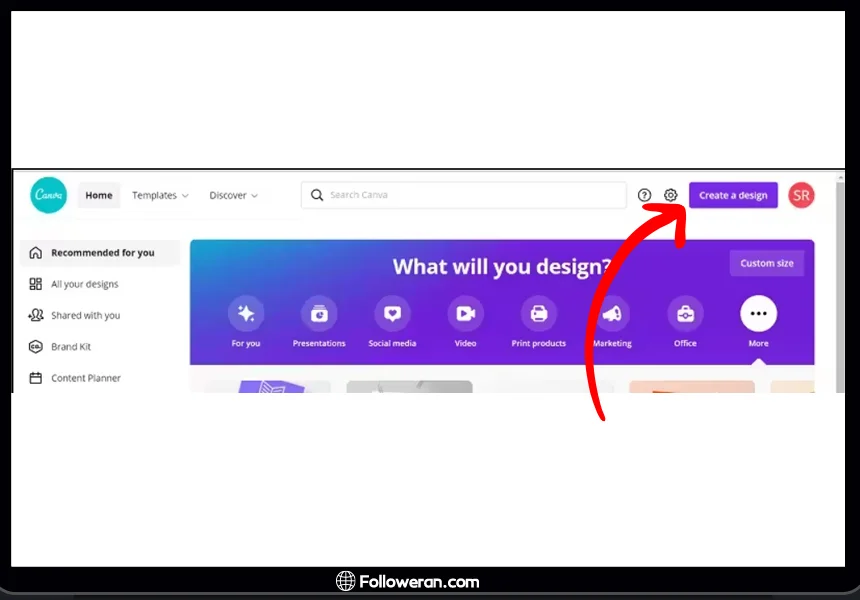
- در این مرحله، یک تصویر کولاژ ایجاد کنید.
- برای یک پازل مربع، از ابعاد ۳۲۴۰ در ۳۲۴۰ پیکسل استفاده کنید. این ابعاد به شما پست پازلی میدهد که شامل 9 مربع است.
- برای یک پازل بلند. از ابعاد ۳۲۴۰ در ۴۳۲۰ pixels استفاده نمایید که یک عکس پازلی شامل 12 مربع میدهد.
- برای یک پازل کوتاه، میتوانید از ابعاد ۳۲۴۰ در ۱۰۸۰ بهره بگیرید. این سایز یک پازل ۳ مربعی میسازد.
استفاده از این ابعاد به شما مربعهای جداگانهای در پازل میدهد که در نهایت هر کدام 1080px در 1080px هستند. این یک گام مهم برای جلوگیری از تار شدن تصاویر در اینستاگرام است.
مرحله ۲: افزودن Grids به طرح سفارشی خود در Canva
این کار به سادگی یک بوم (canvas) جدید در رابط کاربری شما باز میکند تا بتوانید انواع عناصر را اضافه کنید. اکنون به نوار کناری بروید و در قسمت Elements به دنبال «Grids» بگردید.
از اینجا، میتوانید یک گرید 3*3 اضافه کنید تا ۹ تصویر مساوی به دست آورید. در صورت تمایل، این امکان را دارید که یک grid و بوم با هر اندازه دلخواه دیگری نیز بسازید.
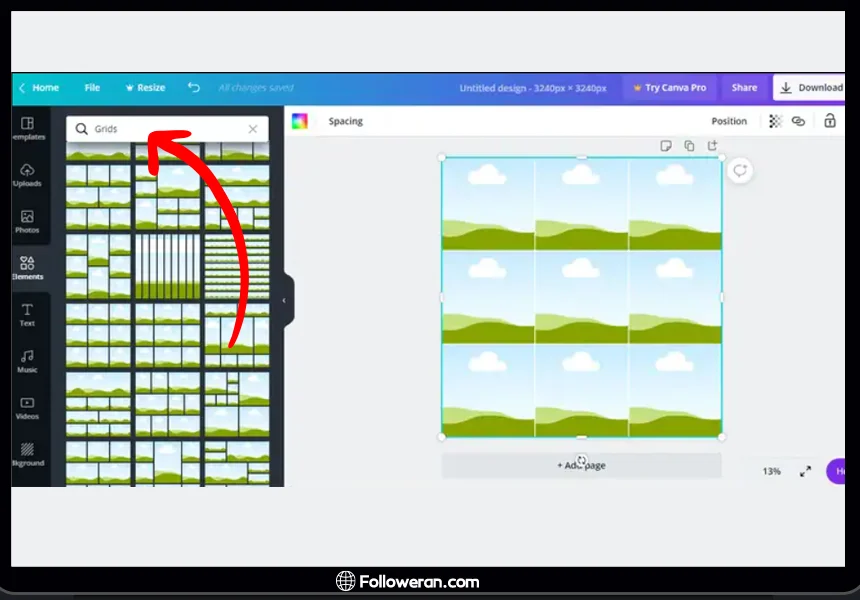
مرحله ۳: اضافه کرن عناصر و عکسها به گرید
پس از ایجاد شبکه، این قابلیت را دارید که انواع عناصر یا تصاویر را روی آن بکشید و رها کنید. در ابتدا توصیه میکنم عکسها را بیفزایید تا بتوانید به راحتی آنها را قرار دهید و جای مناسب آنها را روی بوم بگیرید.
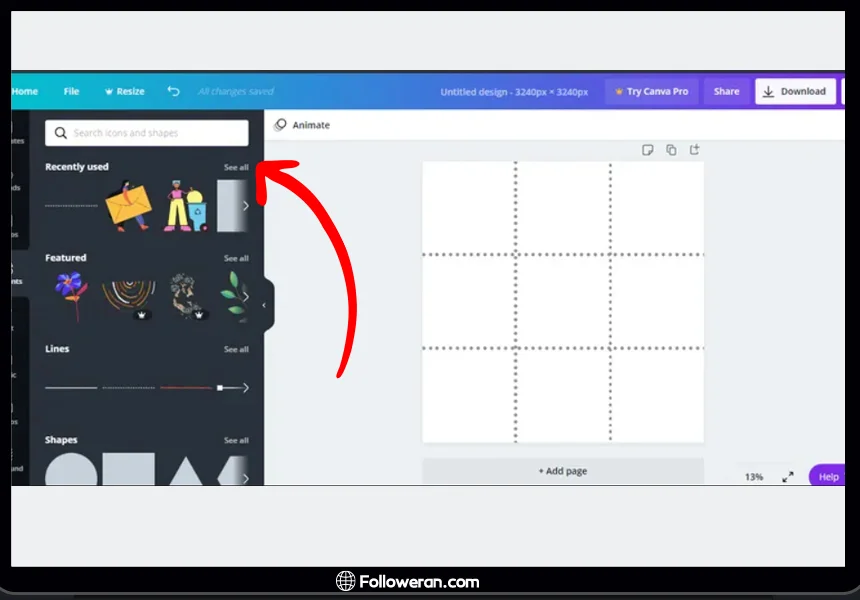
با پیروی از همین رویکرد، میتوانید انواع عناصر را در نوار کناری بیابید و آنها را به شبکه خود اضافه کنید. به عنوان مثال، میتوانید سرفصلها، متون، خطوط، بردارها و موارد دیگر را بیفزایید.
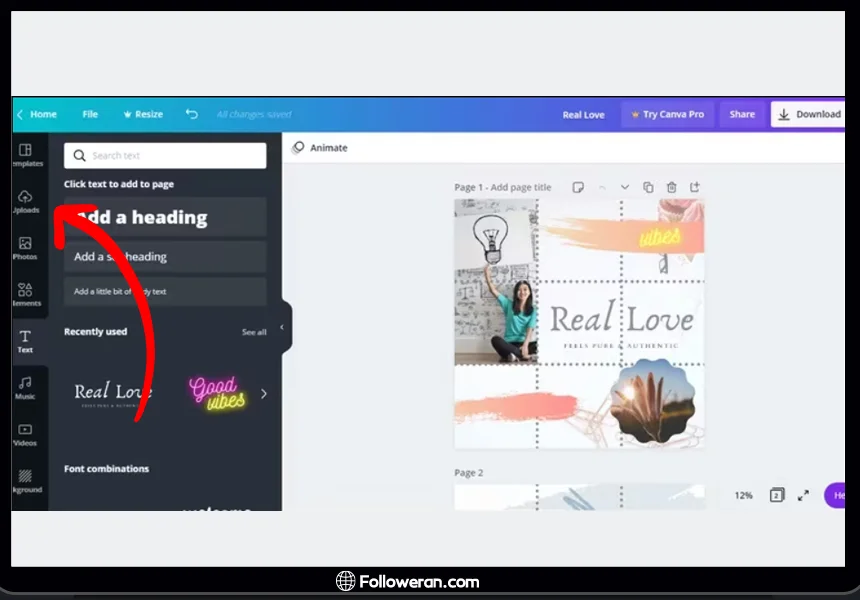
مرحله ۴: تقسیم و انتشار عکسهای خود در اینستاگرام
هنگامی که تم پازل خود را ایجاد و نهایی کردید، روی دکمه Export بزنید و کل تصویر گرید را در سیستم خود ذخیره کنید.
سپس، میتوانید از هر ابزار تقسیم Grid رایگان استفاده نمایید و عکسهای پست اینستاگرام ۱۰۸۰ در ۱۰۸۰ پیکسل تحویل بگیرید.
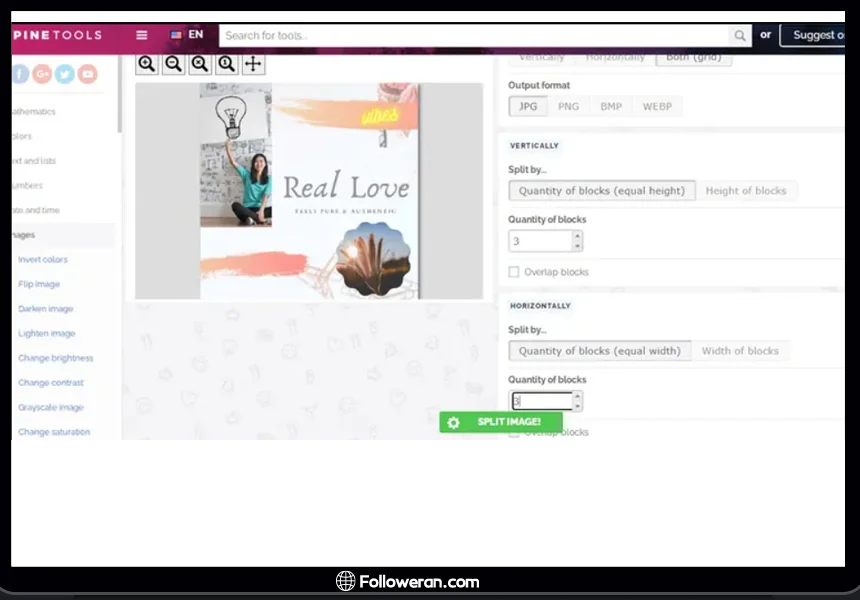
برای دسکتاپ میتوانید از جداکنندههای رایگان ImageSplitter و PineTools Split Image استفاده کنید و در موبایل نیز برنامههای اسپیلیتر مانندPhotoSplit for Instagram برای اندروید و ایفون، Instant Squares و 9Square برای اندروید در دسترس هستند.
برای بخشبندی عکس با Pine Tools مراحل زیر را دنبال نمایید:
- به Pine Tools Split Image در مرورگر خود بروید.
- برای انتخاب عکس گرید که در رایانه خود ذخیره کردهاید، روی Choose File کلیک نمایید.
- در زیر OPTIONS رویBoth (grid) بزنید.
- زیر VERTICALLY and HORIZONTALLY عدد ۳ در بخش Quantity of blocks را برگزینید.
- سپس بر روی SPLIT IMAGE بزنید.
- ۹ تصویر را با کلیک بر روی هر کدام دانلود کنید.
به این ترتیب، به راحتی از طریق Canva انواع فیدهای پازلی را برای اینستاگرام ایجاد کنید.

در ضمن میتوانید هزاران قالب قابل تنظیم برای ساخت فید پازلی اینستاگرام را پیدا کنید که میتواند در پلتفرمهایی مانند Photoshop یا Canva استفاده شود.
بهترین برنامه های ساخت کلیپ برای اینستاگرام را میشناسید؟ این مقاله را از دست ندهید.
آیا پست پازلی اینستاگرام خوب است؟
همانطور که مشاهده نمودید شما توانستید عکس های پازلی بسیار جذابی بسازید. اکنون میتوانید آنها را در ابنستاگرام به اشتراک بگذارید. شما هر تکه از تصویر را در یک پست قرار داده و تکههای پازل خود را تکمیل میکنید. به این صورت یک پست پازلی اینستاگرام خواهید داشت.
اگر مطمئن نیستید که ساخت عکس پازلی برای حساب اینستاگرام شما ایده خوبی است یا خیر، مزایا و معایب زیر را در نظر بگیرید.
مزایای پست پازلی اینستاگرام:
- فید پازلی باعث میشود پروفایل اینستاگرام شما از نظر بصری جذاب به نظر برسد و آن را از بقیه متمایز کند.
- شما به راحتی میتوانید از عکس پازلی برای گفتن داستانی در مورد برند یا تجربه شخصی خود استفاده کنید.
- عکسهای پازلی میتوانند با ایجاد یک رمز و راز بصری در پروفایل شما به عنوان یک ابزار بازاریابی عمل کنند.
- همانطور که مخاطبان شما یک یا دو پست را بررسی میکنند، آنها کنجکاو هستند که پیج شما را ببینند تا از طرحبندی کل فید مطلع شوند.
- به راحتی میتوانید یک قالب پازلی اینستاگرام را دانلود کرده و در پروفایل خود پیادهسازی کنید.
معایب پست پازلی اینستاگرام:
- اگر به درستی اجرا نشوند، میتوانند پیج اینستاگرام شما را کمی درهم و برهم نشان دهند.
- گاهی اوقات، تمرکز را از محتوای واقعی تصاویر شما میگیرد و آن را به طرح کلی تغییر میدهد.
نکات پازلی کردن عکس اینستاگرام
- حواستان باشد سعی کنید برای عکس پازلی، از تصاویر بسیار باکیفیت و شفاف استفاده کنید تا موقع پازلی شدن و بر اثر کمی کشیدگی عکس شما تار و بیکیفیت نشود.
- درضمن بهتر است ۳ تصویر را همزمان یا نزدیک به هم پست کنید تا پازل دست نخورده بماند و برای بازدیدکنندگان جدید پروفایل شما منطقی باشد.
- این را نیز به خاطر داشته باشید که نباید زیاد از عکس های پازلی استفاده کرد. همین که یک تصویر را پازلی کنید و در پیج خود قرار دهید کفایت میکند.
- عکس های پازلی را همچنین میتوانید برای تصاویری استفاده کنید که میخواهید کمتر افراد بتوانند از آنها کپیبرداری کنند. زیرا هر تکه از عکس به صورت جداگانه است و اگر کسی بخواهد از کل صفحه اسکرین بگیرد عکس کوچکتر خواهد شد.
اگر دوست دارید بدانید پرطرفدارترین پیج های اینستاگرام در ایران و خارج کدامها هستند پس این مقاله را مطالعه نمایید.
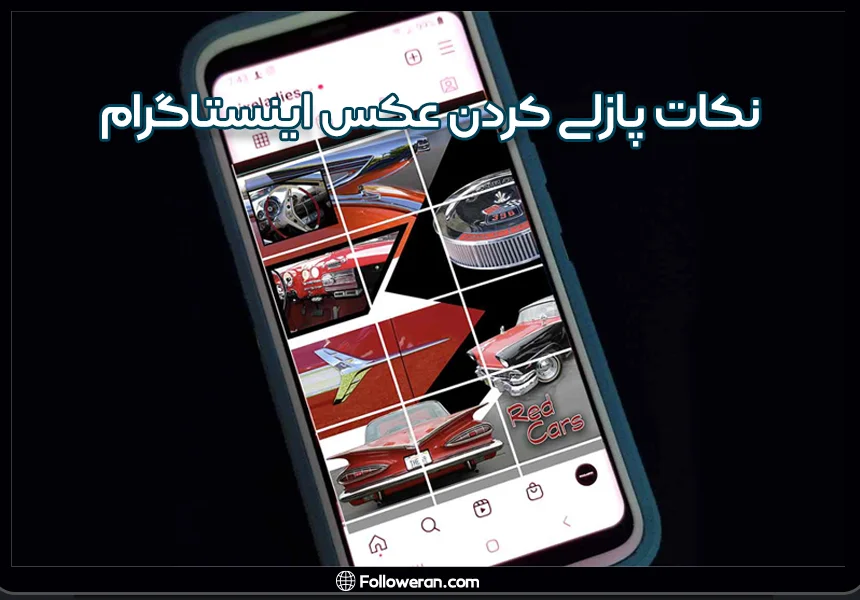
آنچه در پازلی کردن عکس خواندیم
با ساخت عکس پازلی، یک فید اینستاگرام زیبا و مدیریت شده ایجاد کنید. ما در این مقاله راههای ساخت عکس پازلی اینستاگرام را آموزش دادیم. میتوانید با توجه به نیازتان و به طور دلخواه یکی از آنها را امتحان نمایید.
همچنین فراموش نکنید که پازلی کردن عکس با فتوشاپ بسیار حرفه ای تر خواهد بود زیرا شما قدرت بیشتری برای اعمال تغییرات و افکت های مختلف دارید.
شما کدام روش پازلی کردن عکس اینستاگرام را بیشتر میپسندید؟

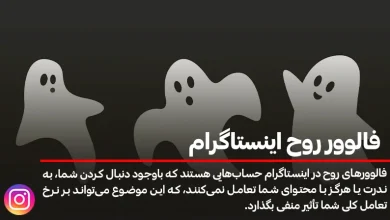



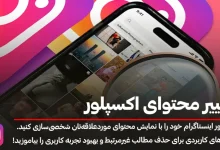
خیلی ممنون..کارم راه افتاد تشکر واقعا
خدا رو شکر. خوشحالیم که راضی بودین